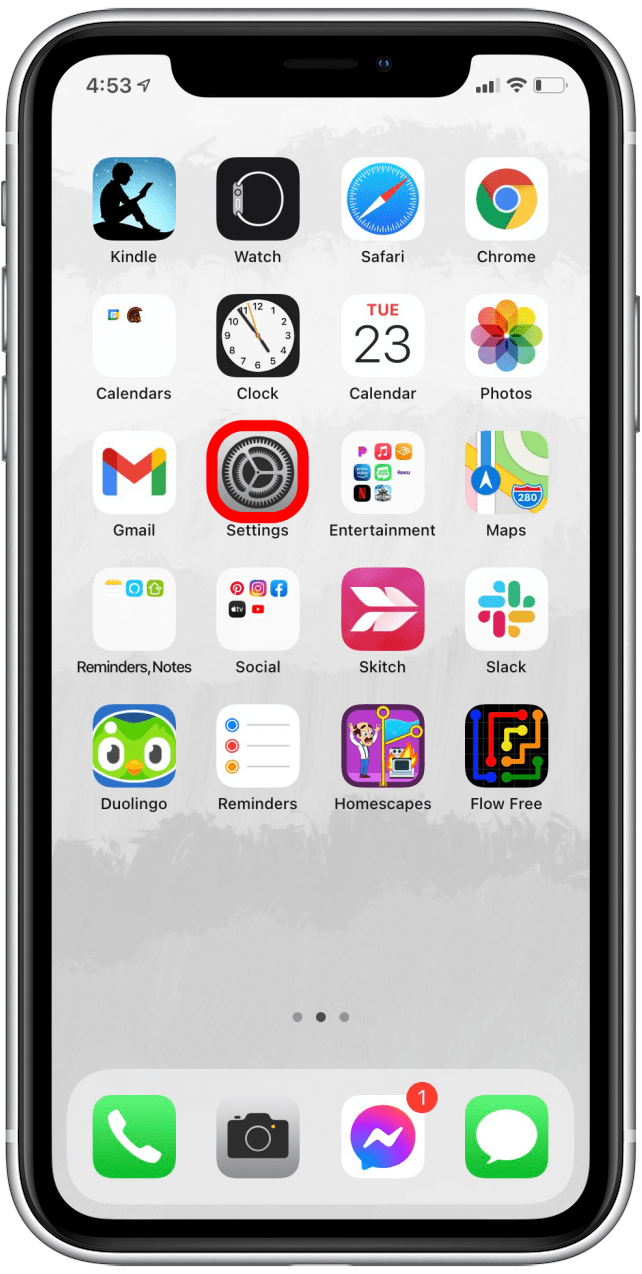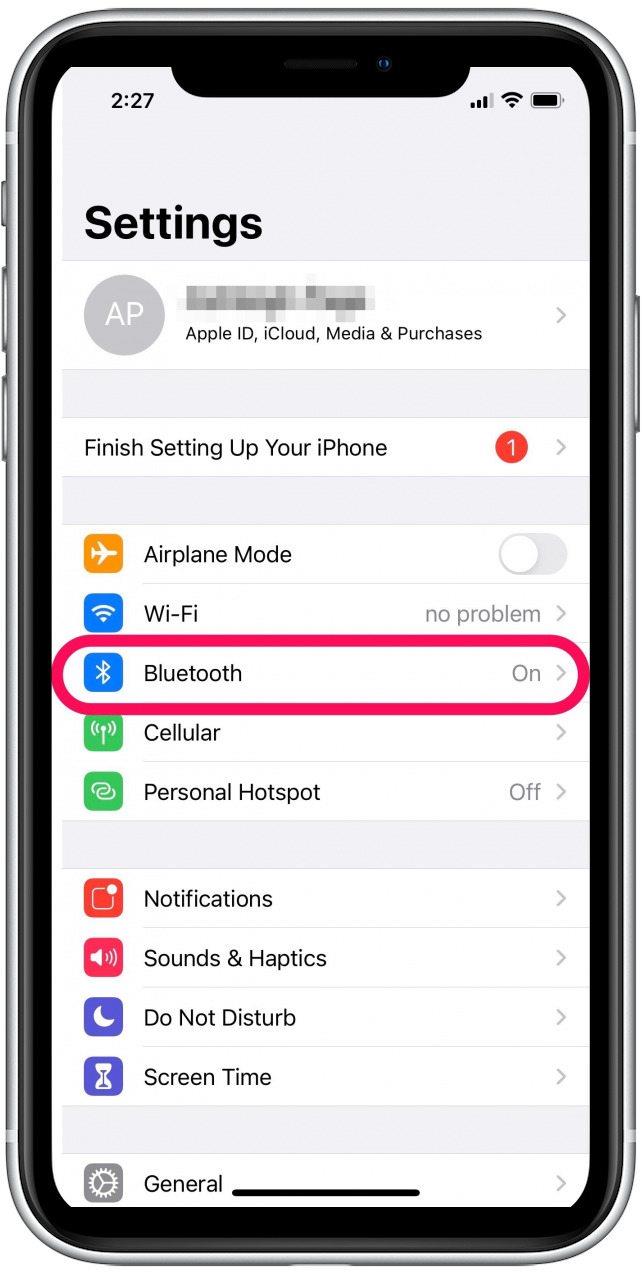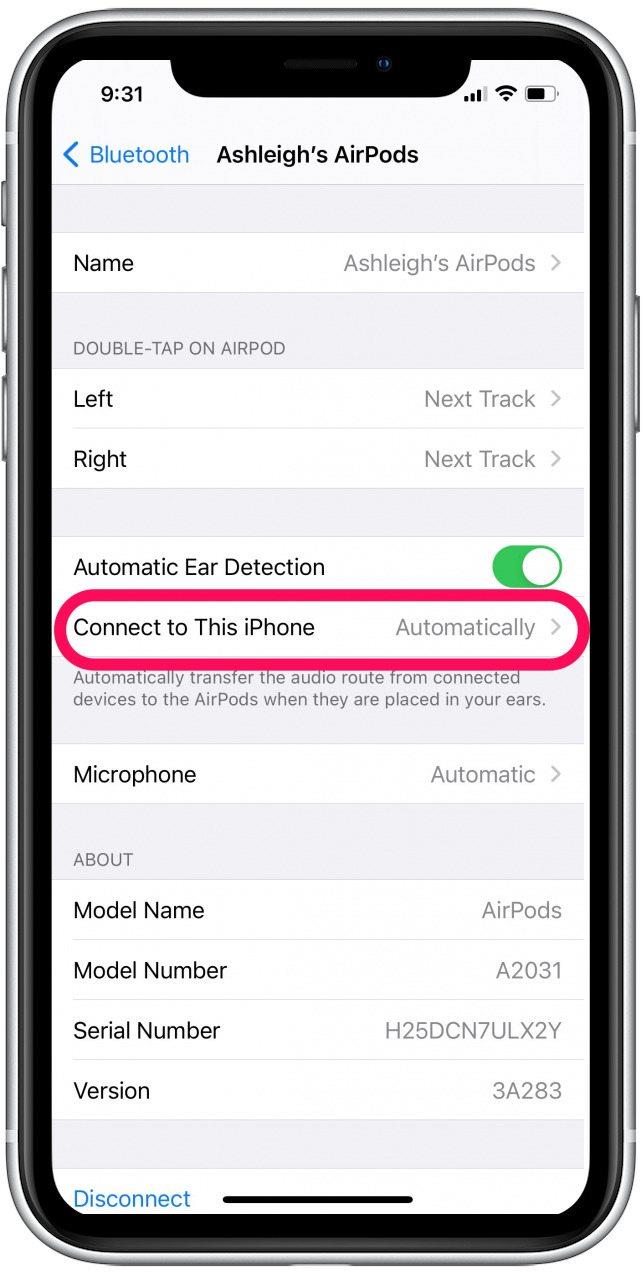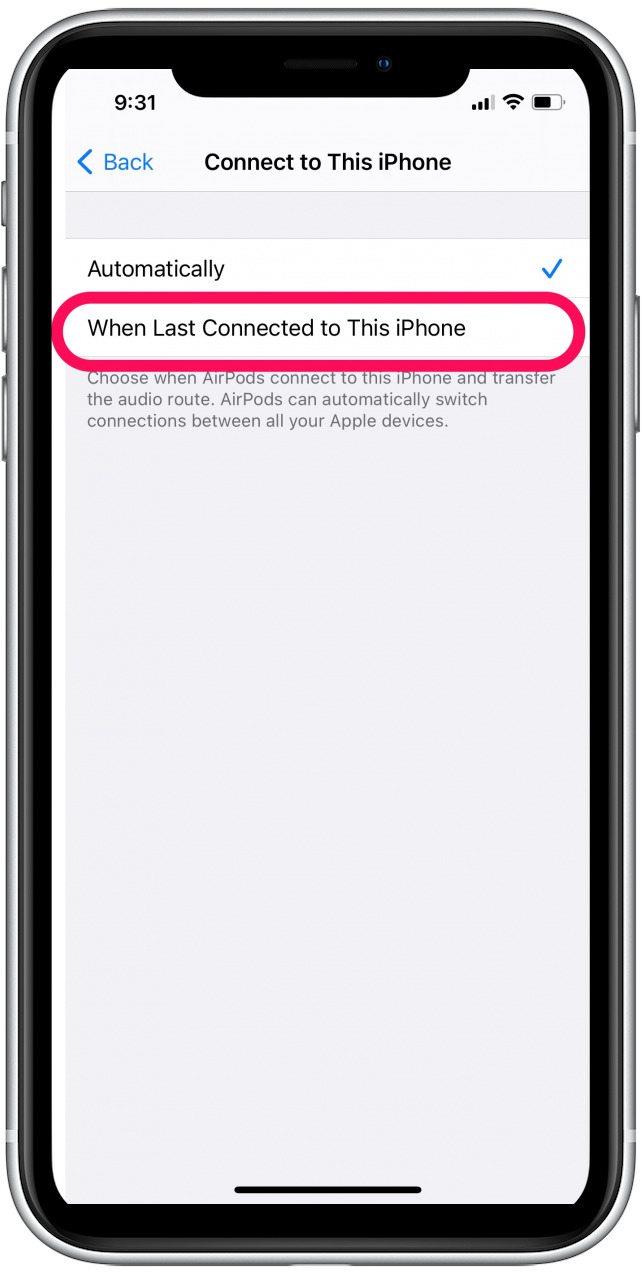Den automatiska växlingsfunktionen för AirPods betyder att om du lyssnar på musik på din bärbara dator och ett samtal kommer in, ska dina AirPods byta Bluetooth-anslutning från din bärbara dator till din iPhone. Tyvärr tycker vissa användare att detta innebär att deras AirPods byter mellan enheter i onödan när de är nära varandra.
* Det här inlägget är en del av iOSApples nyhetsbrev Tip of the Day. Registrera dig . <!–Master your iPhone in one minute per day: Sign Up–> *
Relaterat: Hur man vet om ditt AirPods-fodral är Laddning och kontroll av AirPods batterilivslängd
Så här byter du AirPods mellan enheter efter en automatisk växling
När dina AirPods slumpmässigt kopplas bort och den automatiska omkopplaren händer visas ett meddelande «Flyttad till» högst upp på din iPhone-skärm. Om detta var ett misstag kan du trycka på den blå pilen i meddelandet för att växla tillbaka dina AirPods till din ursprungliga enhet.
Om du är ny på AirPods kan du också lära dig mer om hur du ställer in och parar ihop dina AirPods och hur du får dina AirPods batterier att hålla längre . För fler fantastiska instruktioner för AirPods, kolla in vårt kostnadsfria Dagens tips .
Hur inaktiverar du din AirPods automatiska omkopplarfunktion
Nu visar vi dig hur du ändrar dina AirPods-inställningar för att förhindra att den automatiska växeln inträffar senare.
- Öppna appen Inställningar .

- Tryck på Bluetooth .

- Tryck på info-ikonen bredvid dina AirPods i enhetslistan.

- Tryck på Anslut till den här iPhone .

- Tryck för att välja När senast ansluten till den här iPhone .

Detta inaktiverar automatisk växling. Dina AirPods förblir nu anslutna till samma enhet om du inte ansluter dem manuellt till en annan.